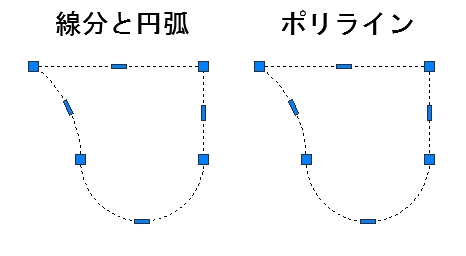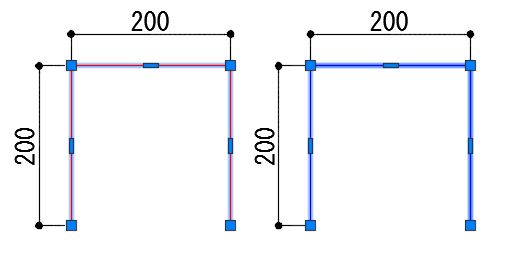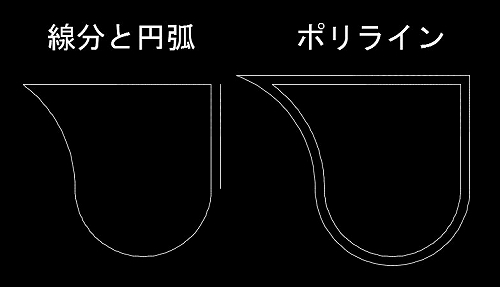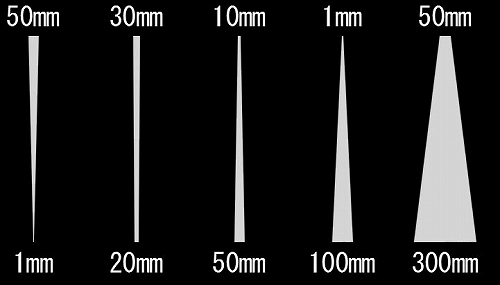前回は線分と円弧で構成されたオブジェクトをポリライン化するコマンド「PEDIT」を紹介しました。
まあそんなに大げさな機能ではないんですけど、線分や円弧を自由にポリライン化出来るというのは地味に便利で重宝します。
ポリラインは複数の要素を1つのオブジェクトとして扱うことが出来ますが、その為には「一筆書き」で作成する必要があります。
そうしないと1つのオブジェクトにならないから仕方がないのですが、作図してみるとこれが面倒という場合が結構ある。
特に円弧を含めたポリラインでは、円弧の大きさが思い通りにならない状況を味わうことが出来ると思います。
そうなると、線分や円弧などを別々にきちんと作図して、それをPEDITコマンドでまとめる、というやり方も選択肢として考えられる訳です。
このやり方のどっちが便利なのか?
それをここで決めることにはあまり意味がなくて、その場面で便利だと思われる方を選べば良いだけの話です。
オートキャド(AutoCAD)操作の選択肢をたくさん持っている人の方が、短い時間で気の利いた図面を作図することが出来る。
というのは間違いのないですから、その為に作図する我々は色々と選択肢を増やしておいた方が有利なんです。
と言うことで、その為のひとつとしてPEDITの使い方の続きを今回は進めたいと思います。
■PEDITコマンドの続き
前回説明した段階では、線分と円弧が単純にポリラインになっただけで、ポリラインの状態としてはまだ中途半端です。
左側のオブジェクトはポリラインが4つ、右側のオブジェクトはポリラインが1つという違いがあります。
画像では全然分かりませんが…線分と円弧がバラバラ状態のポリラインでは、せっかくのポリラインがあまり効果的な状態ではありません。
オブジェクトをポリライン化した後は、以下のようなオプションメニューがコマンドライン上に表示されます。
オプションを入力
[閉じる(C)/開く(O)/結合(J)/幅(W)/フィットカーブ(F)/スプライン(S)/カーブ解除(D)/線種生成モード(L)/反転(R)/元に戻す(U)]:
ここではそれぞれのポリラインを結合したいので、「J」を入力してEnterを押します。
結合タイプ = 延長(E)
許容距離を入力 または [結合タイプ(J)] <0.0000>:
ここではオブジェクト同士がどの程度離れていても結合するかを聞かれますが、これは基本的に0で良いと思います。
こうした図形を作成する際には、線分や円弧の端部はきちんとつなげて作図するのがCADの鉄則です。
オブジェクトスナップをきちんと使っていれば、線分と円弧が離れているはずはないので0で大丈夫のはず。
3 セグメントがポリラインに追加されました。
この表示が出ればオブジェクトのポリライン化は完了です。
その後はポリライン編集コマンドが続くので、線分の太さなどの設定を続けてすることも出来ますが、今回はコマンドを終わらせてしまいましょう。
これで左側のオブジェクトも無事1まとめのポリラインになりました。
説明をすると色々オプションを入力したりと面倒な感じがありますが、実際にやってみるとすぐに終わります。